软件介绍
暴风影音16极速版是一款好用的本地视频播放器,一款能够让用户可以在电脑上一站式体验最简单的视频播放,完美支持当前全网海量的视频格式,让用户可以在这里一站式打开各个视频文件。并且本站还提供的是绿色版本资源,用户可以在这里快速使用,最简单的视频播放,每天都能流畅观看视频。
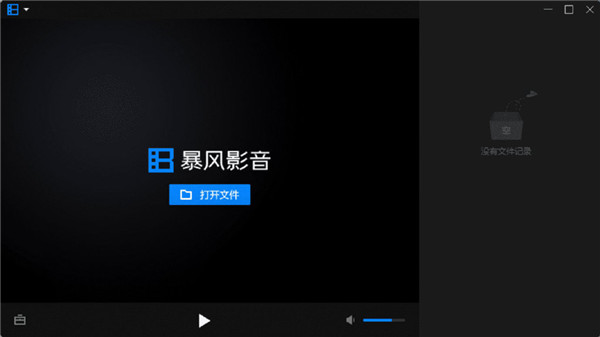
暴风影音16极速版提供了官方自研的左眼优化功能,用户可以在这里一站式开启,全新的左眼视频优化,让用户可以在本地中轻松还原每一个视频画质,在家也能像电影院中观影。
软件特色
- 左眼键专利技术。
- 万能播放媒体格式全兼容。
- 支持各种格式文件本地播放。
- 画面锐化处理,细节纹理清晰自然。
- 支持各种格式的本地文件播放,看节目更轻松。
- 软件支持市面大多数视频格式,支持截图和投屏。
软件亮点
1、基于官方版精简,解除多开限制,可以无限多开
2、硬核修改禁止每次启动时总是强制关联所选文件
3、逆向修改默认关闭最小化到托盘为完全退出程序
4、去主界面播放列表顶部:意见反馈、应用图标按钮
5、精简大堆不必要的暴风业务组件、基础组件、产品迭代预留文件:
├—感谢信, http, 升级组件, 日志, 安装, 诊断器, 异退监控, 崩溃管理等
• 无人值守安装参数:/ai /gm2(默认绝对路径=D:\)
静默安装指定位置:/ai /gm2 /InstallPath="自定义路径"
例如:软件包.exe /ai /gm2 /InstallPath="D:\MyProgram"
常规运行=安装版(含开始菜单快捷方式和程序卸载项的快捷方式)
右键解压=绿色版(本身不支持便携化的软件需手动运行绿化处理)
暴风影音16极速版白屏有声音
播放器白屏只有声音原因及处理办法请参考以下几点:
1、首先排除是否硬件问题测试一下显卡是否存在异常。处理方法:先打开任意游戏运行一段时间后看是否存在花屏。如无异常可以换个播放器尝试下如花屏或白屏拔下显卡擦拭后重新安装如果还不行再测试其他方法。
2、可能电脑驱动有问题。处理方法:查看电脑设备管理器里是否有安防叹号如有安防叹号下载驱动精灵扫描更新驱动。
3、无论窗口还是全屏播放调用的都是win的directx库文件与显卡驱动共同工作完成的。如果全屏花屏而窗口完好可能是显卡驱动或者directx文件损坏和缺失的问题。处理方法:下载驱动精灵扫描更新驱动。 下载安防directx替换安装。
暴风影音16极速版为什么播放视频没有画面只有声音
首先,确认是所有视频播放均无画面还是只有个别视频。若是所有视频播放均出现问题,请您升级或重装您的显卡驱动。
若是个别本地视频,请您点击播放区上方浮动控制栏右侧的“播”字尝试更换播放核心。
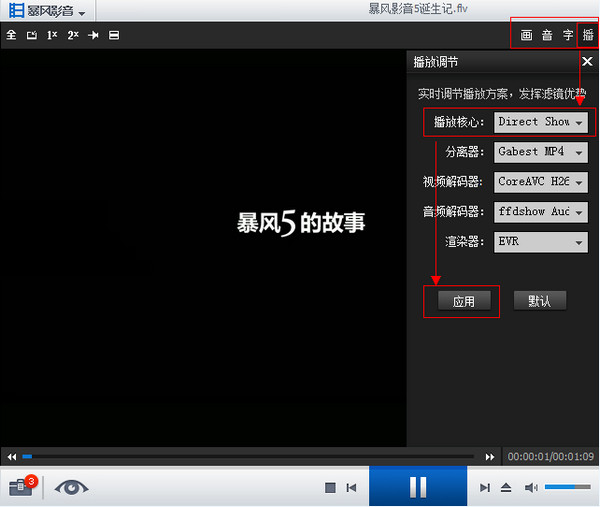
同样,如果只看到画面,没有声音也可以这么处理。
暴风影音16极速版怎么老是跳出抖音
通用设置里面关不掉。去安装目录,新建文本文档修改成BFBrowser.exe文件形成新的同名代替文件后删除原BFBrowser.exe文件,同时也把升级程序BaofengUpdate.exe删除.避免自动更新升级恢复。
软件点评
1. 安装包体积缩小
新版安装包与“暴风5”相比小了不少,小编曾将两个版本的安装包放到一起,横向比较了一下。其中旧版为64.3MB,新版12.7MB,足足下降了8成有余。身材的爆减当然也会带来另一个好处,那就是安装速度大幅提高。
2. 启动速度提高
新版去除了很多杂七杂八的东东,因此无论是界面还是启动速度,都有了大幅提高。由于用户环境千差万别,这里小编并没有去实际对比两个版本的启动读秒,而是直接通过动图将实际感受展示给大家。

3. 界面PK
暴16摒弃了很多没用的功能,尤其是“处女座”们不太喜欢的影音库,再加上全新的“黑化”主题色,使得整个界面看上去异常清爽。在线视频高度流行的今天,其实已经很少会有人从本地播放器上打开视频,而类似“QQ影音”这种纯本地化的视频播放器,反而更容易受到青睐,而这或许就是新版暴风影音设计的初衷。至少在这一步中,留给小编的印象还是很不错的。
4. 左眼键没了!
“左眼键”是暴风影音一个拿手绝活,可以大幅提升所播放影片的画面质量。这一点,之前很多小伙伴都曾亲身体验过。然而在刚才的对比中,这个神奇的按键似乎并没有出现在界面里,难道是新版把它阉割了?其实不是,只不过换了一个位置,放到了“工具箱”标签下方。
左眼键其实被隐藏到左侧“工具箱”中,这是开启前后对比。
类似的情况在很多地方都能看到,其实新版对于很多功能都做出了调整。比方说左眼键、画面调节、字幕调节、DLNA、截图功能等等,同时那个一直被吐槽的“音量”和“停止播放”也在其中。当然整体来说,这些变化都是比较成功的,更人性化同时也更接近于同类软件。
5. 全景特效
“全景”是暴16里一项比较有意思的功能,通过视频右键即可打开,它将视频实时转换成一种类似于3D的播放效果,从而带给观众不一样的观看体验。暴16里的全景特效共分两种,分别是“球面全景”和“立方体全景”。实际效果用文字说可能不太直观,直接来两张动图自行体会吧。
6. DLNA
DLNA是一种无线视频投影技术,最大的用处就是将电脑上正在播放的视频,投影到电视上播放。显然这是一项非常实用的功能,尤其对于视频播放器来说,实用性很强。暴16同样保留了这一功能,并将DNLA改名为“投屏”,更容易被用户所理解。
不过测试中,小编发现暴16的DNLA似乎有些Bug,一直显示连接不上。同等环境下,暴风5和竞品软件则没有这个问题,看来程序猿小哥们又要努力啦!
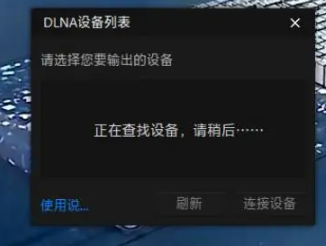
7. 关灯播放
“关灯播放”的含义,是只保留视频而将其他区域“黑化”,目的是让用户有一个更好的观影环境,可以更投入地观看视频而不被外界打扰。下面这两张截图可以很好地诠释这项功能,大家自行脑补一下吧!
8. 最小界面“最小界面”也是一项颇为实用的功能,如果刚好有事,又不想放弃正在播放的影片,那么利用这项功能快速将画面缩小。既保持视频播放,又不耽误其他工作。
9. 截图模块
新版增加了一个截图工具,主要为用户提供几种特殊操作:如快速修改路径、保存图片、复制到剪贴板等。当然功能越多操作越繁琐,如果你感觉新版截图有些啰嗦,也可以勾选面板下方的“下次不再弹出,直接截图”,这样就又回到旧版的一键截图了。


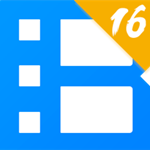
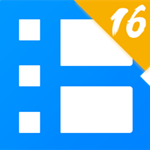

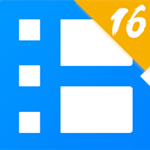











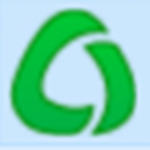
























 浙公网安备 33038202002266号
浙公网安备 33038202002266号